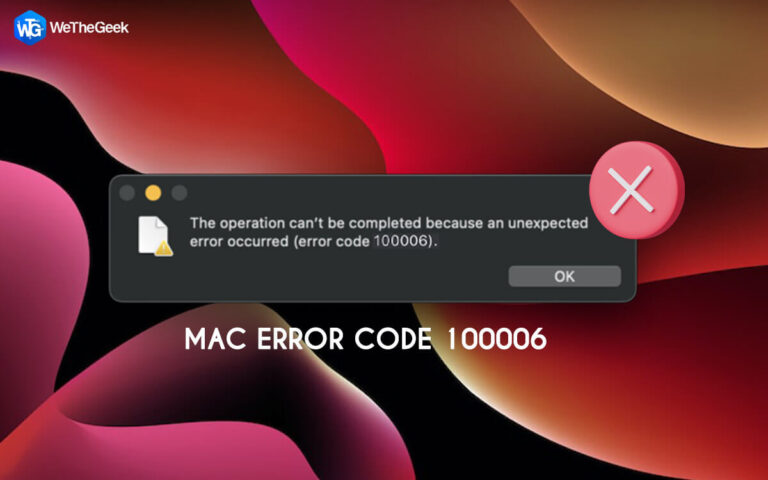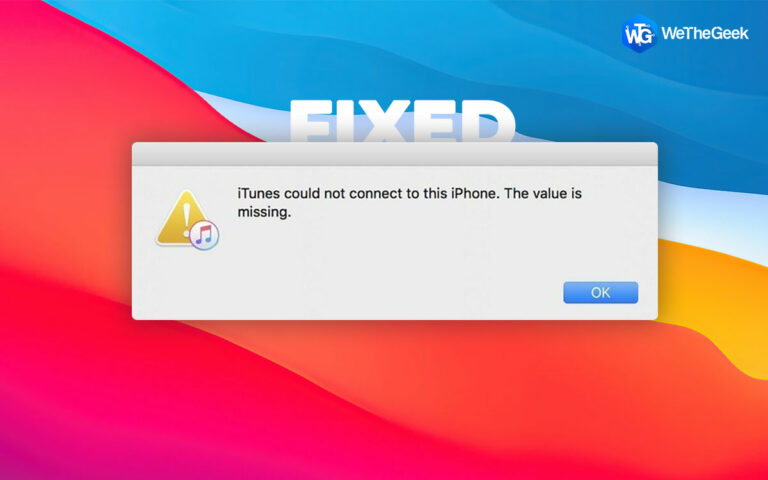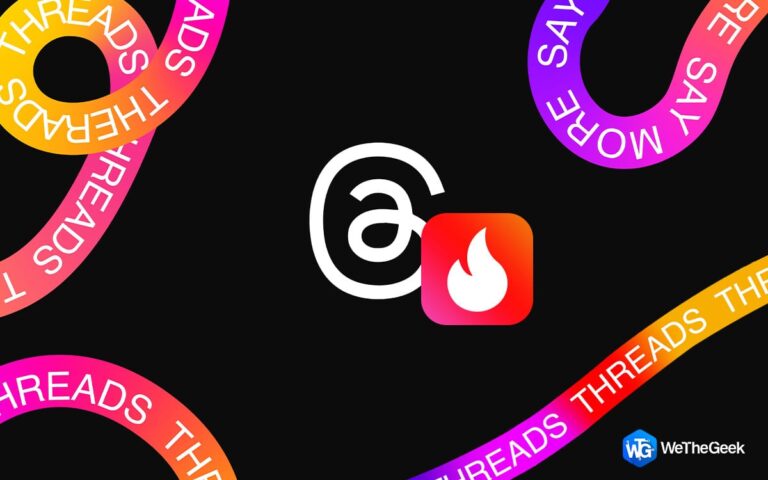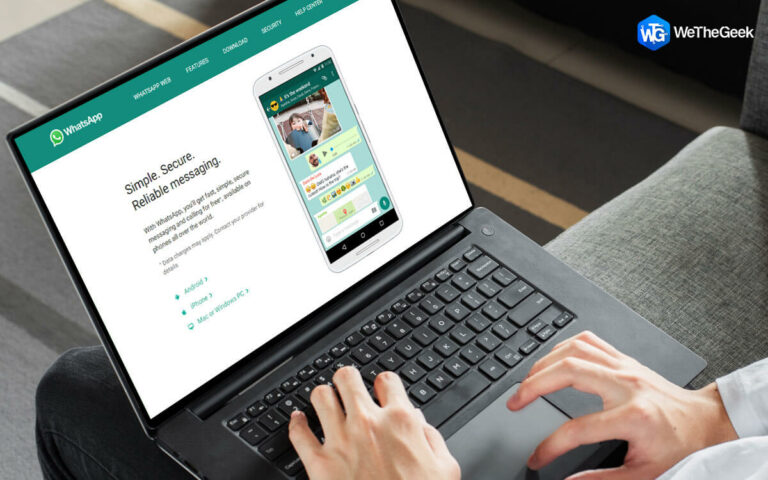3 способа исправить графическую карту NVIDIA, не обнаруженную в Windows 11
GPU (Graphic Processing Unit) — один из важнейших компонентов операционной системы. Это специализированная схема, задача которой — генерировать изображения на устройстве для отображения. Это неотъемлемая часть современных устройств, поскольку она позволяет максимально эффективно использовать элементы пользовательского интерфейса, особенно при потоковой передаче графического контента или играх высокого класса. Итак, если говорить простым языком, видеокарта — это аппаратное обеспечение, отвечающее за отображение изображений, которые вы видите на экране.
Графическая карта NVIDIA широко используется в ОС Windows, предлагая ускоренную производительность и плавный переход. Но столкновение с несколькими ошибками и техническими сбоями при работе с графической картой вполне естественно.
Графика NVIDIA не обнаружена в Windows 11? Ваш ПК с Windows 11 не может обнаружить графическую карту? Мы вас прикрыли. Некоторые из наиболее распространенных причин, которые могут вызвать эту проблему, включают устаревшие или поврежденные драйверы, устаревший BIOS, ошибки обновления Windows и неправильную установку графической карты на ваш компьютер.
Как исправить ошибку «Графическая карта NVIDIA не обнаружена»
В этом посте мы перечислили несколько решений, которые вы можете использовать для устранения проблемы «Графическая карта NVIDIA не обнаружена» в Windows.
Давайте начнем.
Также читайте: Исправлено: этот графический драйвер NVIDIA несовместим с этой версией Windows.
Решение 1. Обновите графический драйвер
Не удается увидеть графическую карту NVIDIA в списке диспетчера устройств? Ну, вот что вы можете попробовать.
Нажмите комбинацию клавиш Windows + R, чтобы открыть диалоговое окно «Выполнить». Введите «Devmgmt.msc» в текстовое поле и нажмите Enter.

В окне диспетчера устройств нажмите «Вид» > «Показать скрытые устройства».

Выберите «Адаптер дисплея» и проверьте, обнаружила ли Windows графическую карту NVIDIA. Найдя его, щелкните правой кнопкой мыши графическую карту NVIDIA и обновите графические драйверы.
Также читайте: Как устранить ошибку «Установщик NVIDIA не может продолжить работу» в Windows 10?
Решение 2. Настройте графический процессор с помощью командной строки.
Нажмите на значок поиска, расположенный на панели задач, и введите «Командная строка». Выберите опцию «Запуск от имени администратора», чтобы запустить CMD в режиме администратора.
Когда на экране появится окно терминала, введите следующую команду в CMD и нажмите Enter, чтобы выполнить ее:

bcdedit /set pciexpress forcedisable
Команда BCEdit используется для устранения сбоев дисплея, неудачной загрузки, неудачного завершения работы и т. д. После выполнения этой команды перезагрузите устройство и проверьте, решена ли проблема.
Решение 3. Удалите последние обновления
Недавно обновили свой ПК с Windows 11? Что ж, может быть вероятность того, что последнее установленное вами обновление вызывает проблему «Графическая карта NVIDIA не обнаружена» на вашем устройстве. Чтобы убедиться, что это не так, мы можем попробовать удалить последнее обновление Windows и посмотреть, поможет ли оно решить проблему.
Нажмите на значок Windows и выберите «Настройки». Перейдите в раздел «Центр обновления Windows» из левой панели меню.

Нажмите «Обновить историю». Здесь вы увидите полный список всех обновлений, ранее установленных на вашем устройстве. Прокрутите вниз это окно и выберите «Удалить обновления».

Выберите последнее обновление из списка и нажмите кнопку «Удалить».

Таким образом, если последняя установка была ошибочной или была установлена неправильно, удаление последнего обновления поможет вам решить проблему «Графическая карта NVIDIA не обнаружена» в Windows.
Также читайте: Как исправить, что панель управления NVIDIA не открывается в Windows 11/10
Скачайте и установите Advanced Driver Updater

Инструмент Advanced Driver Updater является обязательным инструментом для вашего ПК с Windows. Advanced Driver Updater — это один из лучших инструментов обновления драйверов для Windows, который сканирует, загружает и устанавливает последние обновления для всех устаревших драйверов. Вы можете легко обновить все устаревшие/поврежденные/отсутствующие драйверы на вашем устройстве всего за несколько кликов, чтобы повысить производительность ПК.
Вывод
Вот несколько простых способов исправить проблему «Графическая карта NVIDIA не обнаружена» в Windows 11. Вы можете использовать любой из этих обходных путей для устранения этой технической проблемы. Мы надеемся, что вы смогли исправить эту ошибку. Дайте нам знать, какой метод помог вам. Не стесняйтесь делиться своими мыслями в поле для комментариев.